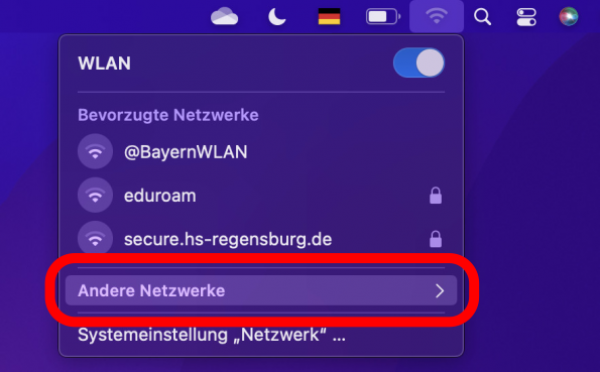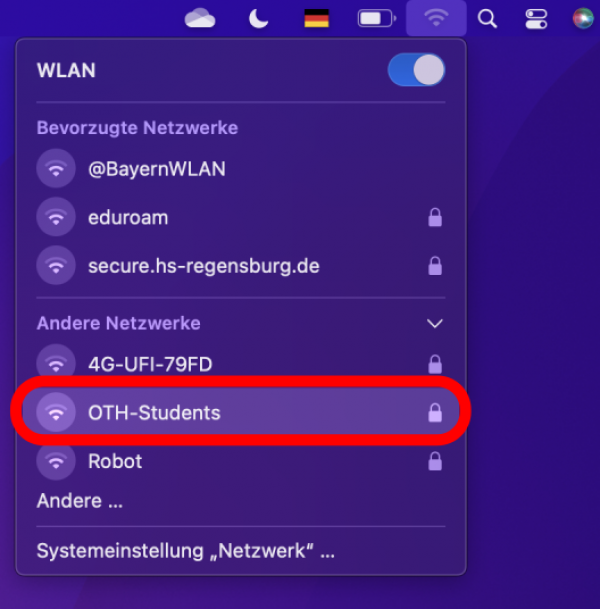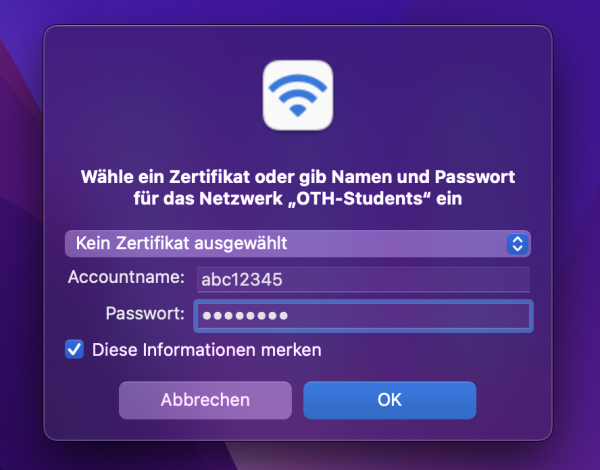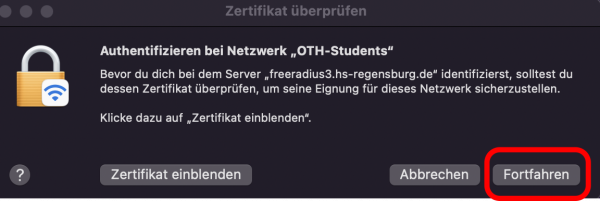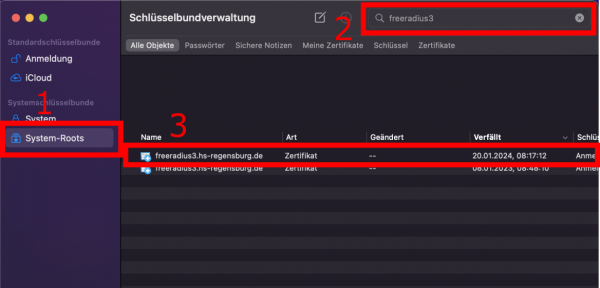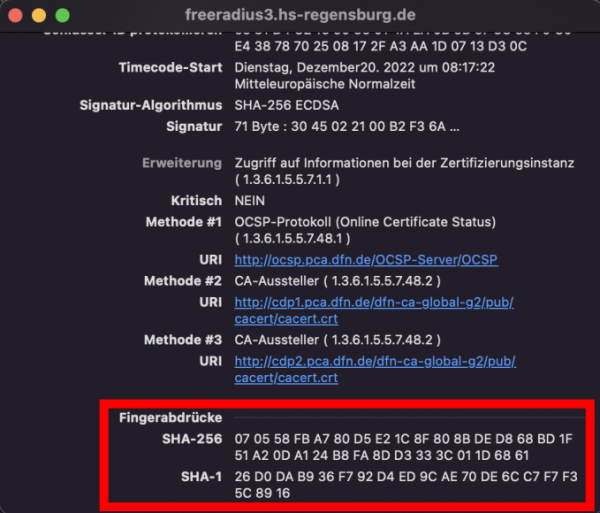Metainformationen zur Seite
Übersetzungen dieser Seite:
- Deutsch
- English
Anleitung für OTH-Students unter Mac OS (Monterey)
Hier finden Sie eine Schritt für Schritt Anleitung zum Einrichten der WLAN-Verbindung für OTH-Students unter Mac-OS.
| Schritt 1 | Schritt 2 | |
|---|---|---|
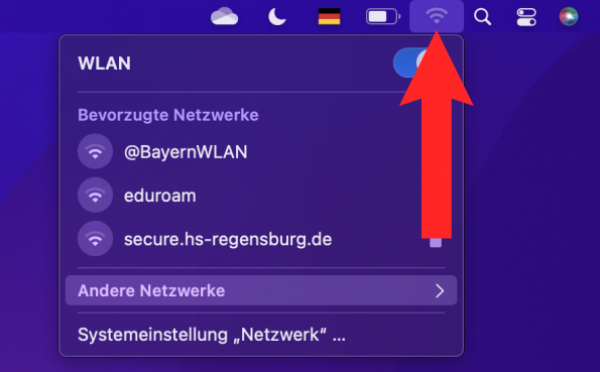 | 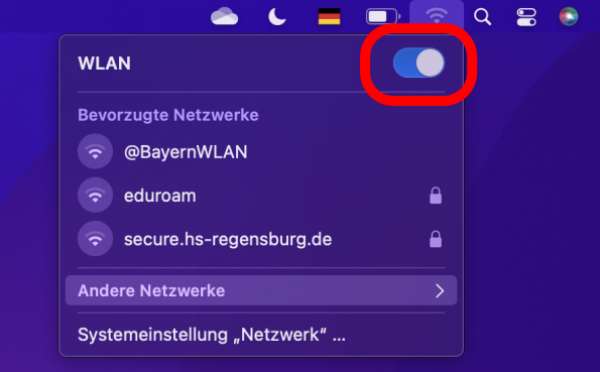 |
|
| Drücken Sie auf das WLAN-Symbol. | Achten Sie darauf, dass ihr WLAN eingeschalten ist. |
| Schritt 7 | Schritt 8 | |
|---|---|---|
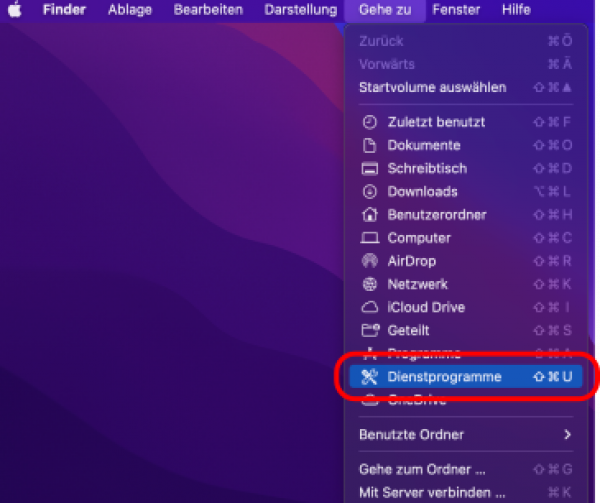 | 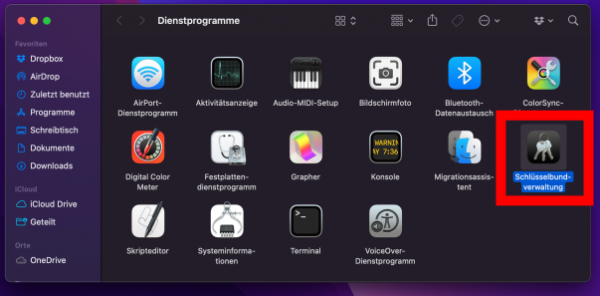 |
|
| Achten Sie darauf, dass das „OTH-Students“ Netzwerk ausgewählt ist und drücken sie unten auf „Weitere Optionen…„ | Drücken Sie auf das Icon „Schlüsselbundverwaltung“ |